CAMERA/THIẾT BỊ GẮN RỜI
PHẦN MỀM
THIẾT BỊ DJI ENTERPRISE KHÁC
MÁY BAY DJI ENTERPRISE
DJI INSPIRE
DJI AVATA
DJI AIR
KHÁC
DJI MINI
DJI MAVIC
PHỤ KIỆN FLYCAM
DJI FPV
PHỤ KIỆN
MÁY BAY AGRAS
RONIN CINEMA CAMERA
OSMO ACTION
DJI MIC
OSMO POCKET
OSMO MOBILE
THIẾT BỊ KHÁC
RONIN STABILIZER
AGS Tech chia sẻ hướng dẫn sử dụng DJI Camera Zenmuse H20N giúp bạn sử dụng và khai thác hiệu quả các tính năng của thiết bị này. Giới thiệu DJI Zenmuse H20N Được trang bị hai camera nhiệt hồng ngoại sóng dài, camera thu phóng và camera góc rộng, camera gimbal Zenmuse H20N có […]
Sản phẩm liên quan
AGS Tech chia sẻ hướng dẫn sử dụng DJI Camera Zenmuse H20N giúp bạn sử dụng và khai thác hiệu quả các tính năng của thiết bị này.
Được trang bị hai camera nhiệt hồng ngoại sóng dài, camera thu phóng và camera góc rộng, camera gimbal Zenmuse H20N có thể cung cấp hình ảnh hồng ngoại và hình ảnh đồng thời. Người dùng có thể nhanh chóng chuyển sang chế độ xem camera thu phóng được phóng đại cao sau khi nhận ra mục tiêu trong chế độ xem camera rộng. Nhờ công cụ tìm phạm vi laser, H20N có thể cung cấp vị trí của mục tiêu và khoảng cách với người dùng trong quá trình tìm kiếm và cứu nạn hoặc hỗ trợ kiểm tra hiện trường với thông tin định vị nhanh giúp cải thiện hiệu quả làm việc.

Zenmuse H20N có thể được gắn trên máy bay Matrice 300 RTK và truyền video trực tiếp tới ứng dụng DJI Pilot 2.
Máy bay được hỗ trợ: Matrice 300 RTK.
Lưu ý:
+ Giữ chắc máy bay và xoay đều đầu nối gimbal để gắn và tháo gimbal.
+ Đảm bảo nắp đậy khe cắm thẻ nhớ microSD được đặt chắc chắn để tránh bụi hoặc hơi ẩm lọt vào trong quá trình sử dụng hoặc bảo quản.
Gimbal và máy ảnh Zenmuse H20N yêu cầu kích hoạt trước khi sử dụng. Gắn nó vào máy bay, sau đó bật nguồn máy bay và bộ điều khiển từ xa, làm theo hướng dẫn trên màn hình để kích hoạt bằng DJI Pilot 2. Cần có kết nối internet để kích hoạt.
Điều chỉnh độ nghiêng của gimbal bằng nút xoay bên trái và điều chỉnh xoay của nó bằng nút xoay bên phải. Nhấn nút chụp hoặc nút ghi để chụp ảnh hoặc quay video. Chuyển đổi nút 5D để điều chỉnh mức thu phóng (lên và xuống) và giá trị EV (trái và phải). Có thể sử dụng nút tùy chỉnh C1 để điều chỉnh lại gimbal và nút tùy chỉnh C2 có thể được sử dụng để chuyển đổi giữa màn hình chính và màn hình phụ.
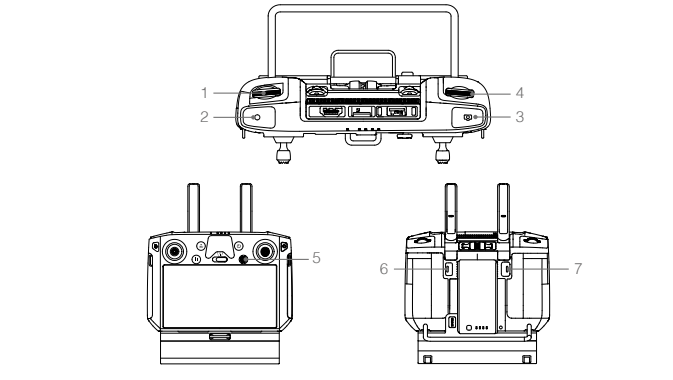
Xoay để điều chỉnh độ nghiêng của gimbal.
Nhấn để bắt đầu/dừng quay video.
Nhấn để chụp ảnh, bạn có thể đặt chế độ ảnh là đơn hoặc ngắt quãng trong ứng dụng DJI Pilot 2. Chụp ảnh đơn được hỗ trợ trong quá trình quay video.
Xoay để điều chỉnh chảo của gimbal.
* Nhấn và giữ nút xác nhận rồi xoay nút xoay bên phải để điều chỉnh mức thu phóng.
Chức năng mặc định như sau. Chức năng của nút này có thể được tùy chỉnh trong ứng dụng DJI Pilot 2.
Trái: Giảm giá trị EV
Đúng: Tăng giá trị EV
Lên: Phóng to
Xuống: Thu nhỏ
Chức năng mặc định là chuyển đổi giữa màn hình chính và màn hình phụ. Chức năng của nút này có thể được tùy chỉnh trong ứng dụng DJI Pilot 2.
Chức năng mặc định là mở lại gimbal. Chức năng của nút này có thể được tùy chỉnh trong ứng dụng DJI Pilot 2.
Bên cạnh chức năng chụp ảnh, quay video và phát lại, giao diện cảm ứng còn cung cấp các tùy chọn điều khiển trực quan và thuận tiện hơn như Cảnh đêm tự động, Đồng hồ đo điểm, chức năng Đẳng nhiệt và Thu phóng liên kết cho camera nhiệt trực quan và hồng ngoại.
Hình ảnh sau đây chỉ mang tính chất tham khảo. Giao diện thực tế thay đổi tùy theo phiên bản ứng dụng.
Bạn có thể xem xem trực tiếp từ Zenmuse H20N và thay đổi cài đặt camera trong Chế độ xem camera.
Dưới đây là một ví dụ trong đó màn hình chính hiển thị chế độ xem camera thu phóng.
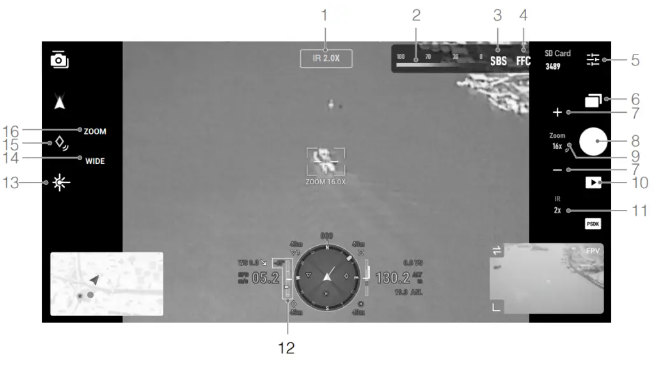
Link zoom
Nhấn vào nút Thu phóng liên kết trên ứng dụng để bật Thu phóng liên kết. Sau khi được kích hoạt, người dùng có thể điều chỉnh độ phóng đại zoom của camera zoom và camera nhiệt hồng ngoại cùng lúc. Nhấn lại để tắt Thu phóng liên kết.
Click to Aim
Nhấp đúp vào điểm ưa thích trên màn hình chính. Gimbal sẽ tự động di chuyển đến điểm ưa thích ở giữa màn hình.
Ảnh lưới độ phân giải cao
Kéo để chọn một khu vực trong chế độ xem camera rộng, gimbal sẽ tự động di chuyển và chụp một loạt ảnh 4MP của khu vực đã chọn ở tỷ lệ thu phóng hiện tại bằng camera thu phóng.
Nhấn vào nút chuyển đổi Ảnh/Video và vào Cài đặt ảnh, sau đó chọn Ảnh lưới độ phân giải cao. Sau khi vào chức năng này, chế độ xem trực tiếp sẽ chuyển sang chế độ xem camera rộng. Bạn có thể đặt mục tiêu chụp khu vực bằng cách chỉnh sửa, di chuyển và phóng to lưới trắng trên màn hình.
Tất cả ảnh sẽ được lưu trong cùng một thư mục con trong thẻ nhớ microSD và tệp HTML sẽ được tạo.
Để xem hình ảnh rộng và cận cảnh, hãy mở tệp HTML này bằng trình duyệt trên PC.
Night Scene
Chọn chế độ Cảnh đêm tự động hoặc bật hoặc tắt Cảnh đêm khi màn hình chính hiển thị chế độ thu phóng hoặc chế độ xem camera rộng. Cài đặt của chế độ Cảnh đêm áp dụng đồng thời cho cả camera thu phóng và camera góc rộng. Ở chế độ Cảnh đêm, tốc độ khung hình ghi của cả camera thu phóng và camera góc rộng sẽ giảm xuống để tối ưu hóa chất lượng hình ảnh trong môi trường ánh sáng yếu.
Tự động: Chế độ Cảnh đêm sẽ được bật tự động trong môi trường ánh sáng yếu.
BẬT: Nhấn để bật chế độ Cảnh đêm. Chọn từ Giảm nhiễu nâng cao và Đèn hồng ngoại khi chế độ Cảnh đêm được đặt thành BẬT. Bật Giảm nhiễu nâng cao để đạt được chất lượng hình ảnh tốt hơn.
Lưu ý rằng tốc độ khung hình ghi sẽ giảm hơn nữa nếu bật tính năng Giảm nhiễu nâng cao. Sử dụng chức năng này một cách thận trọng trong các tình huống yêu cầu độ trễ thấp trong chế độ xem trực tiếp. Nếu Đèn hồng ngoại được bật, camera thu phóng sẽ tắt bộ lọc hồng ngoại để tối ưu hóa chất lượng hình ảnh trong môi trường ánh sáng yếu. Camera zoom sẽ hiển thị hình ảnh đen trắng sau khi bật IR Light.
Đo nhiệt độ (chỉ dành cho camera nhiệt hồng ngoại)
Máy đo điểm Chạm vào bất kỳ vị trí nào trong khu vực đo nhiệt độ trên màn hình để đo nhiệt độ.
Đo diện tích
Kéo để chọn một vùng nằm trong vùng đo nhiệt độ trên màn hình. Nhiệt độ thấp nhất, nhiệt độ cao nhất và vị trí tương ứng của chúng trong khu vực này sẽ được hiển thị trên màn hình.
Nhấn vào các biểu tượng bên dưới hộp khu vực đã chọn để:
Khi nhiệt độ cao nhất vượt quá nhiệt độ cảnh báo đã cài đặt, bộ điều khiển từ xa sẽ phát ra âm thanh cảnh báo.
Lưu ý:
Khi đo vật đen cách xa 5 m ở 25° C trong môi trường trong nhà không có gió, sử dụng Chế độ khuếch đại cao, camera nhiệt hồng ngoại rộng cung cấp độ chính xác lên tới ±2° C hoặc ±2 (tùy theo giá trị nào lớn hơn) và camera nhiệt hồng ngoại từ xa cung cấp độ chính xác lên tới ±5° C hoặc ±4% (tùy theo giá trị nào lớn hơn). Do độ phát xạ của các vật đen khác nhau khác nhau nên kết quả đo này chỉ thể hiện độ chính xác của vật đen được thử nghiệm và chỉ mang tính chất tham khảo.
Đảm bảo máy bay, bộ điều khiển từ xa và Zenmuse H20N đều đã được cập nhật lên chương trình cơ sở mới nhất. Nếu không, việc sử dụng có thể bị ảnh hưởng.
Không tắt nguồn máy bay hoặc tháo gimbal và máy ảnh trong khi cập nhật chương trình cơ sở. Khởi động lại chúng sau khi cập nhật chương trình cơ sở hoàn tất.
Cách 1: Sử dụng DJI Pilot 2
Cập nhật trực tuyến
Thao tác này sẽ cập nhật chương trình cơ sở của cả H20N và các thiết bị DJI khác được kết nối.
Cập nhật ngoại tuyến
Có thể tải xuống gói chương trình cơ sở ngoại tuyến từ trang web chính thức của DJI về thiết bị lưu trữ bên ngoài như thẻ SD hoặc ổ flash USB. Chạy DJI Pilot 2, chạm vào HMS ->Cập nhật chương trình cơ sở->
Cập nhật Ngoại tuyến để chọn gói chương trình cơ sở cho H20N từ thiết bị lưu trữ bên ngoài và chạm vào
Update All để cập nhật.
Cách 2: Sử dụng thẻ nhớ microSD
Đảm bảo rằng H20N được lắp chắc chắn vào máy bay và máy bay đã tắt nguồn. Kiểm tra để đảm bảo rằng có đủ dung lượng trống trên thẻ nhớ microSD và Pin máy bay thông minh đã được sạc đầy.
Mô tả báo động:
+ 1 tiếng bíp ngắn: Đã phát hiện tệp cập nhật, chuẩn bị cập nhật.
+ 4 tiếng bíp ngắn: Đang cập nhật firmware, không dừng cập nhật.
+ 1 tiếng bíp dài theo sau là 2 tiếng bíp ngắn: Cập nhật chương trình cơ sở thành công.
+ Tiếng bíp dài liên tục: Cập nhật firmware không thành công, vui lòng thử cập nhật lại.
Liên hệ với bộ phận hỗ trợ của DJI để được trợ giúp nếu cần.
Đảm bảo rằng chỉ có một tệp cập nhật chương trình cơ sở trên thẻ nhớ microSD.
Trên đây là hướng dẫn sử dụng DJI Zenmuse H20N. Bạn có thể tham khảo thêm thông tin về sản phẩm tại bài viết: Review chi tiết DJI Camera Zenmuse H20N.
TIN TỨC LIÊN QUAN